Cara Menyimpan Pesan Snapchat selama 24 jam
Snapchat adalah salah satu aplikasi terbaik untuk bersosialisasi. Ini adalah aplikasi populer yang memungkinkan Anda untuk langsung berbagi gambar dan video dengan kontak Anda. Namun, tidak seperti platform media sosial lainnya, itu tidak secara otomatis menyimpan percakapan Anda.
Secara default, Snapchat menghapus obrolan Anda segera setelah Anda keluar dari jendela obrolan. Meskipun, Anda dapat mengubah pengaturan untuk menyimpan obrolan lebih lama. Banyak pengguna sering tetap bingung tentang cara menyimpan pesan Snapchat selama 24 jam dan bisakah kami menyimpan pesan Snapchat secara permanen? Nah, jika Anda sedang mencari jawaban atas pertanyaan di atas, Anda telah sampai di tempat yang tepat.
Kami memiliki panduan berguna yang akan menjawab semua pertanyaan Anda tentang cara mengubah kapan pesan akan kedaluwarsa di Snapchat(how to change when messages will expire on Snapchat) .

Cara Menyimpan Pesan Snapchat selama 24 jam(How to Save Snapchat Messages for 24 hours)
Ada dua opsi untuk menyimpan pesan Snapchat selama 24 jam. (Snapchat)Jika Anda memiliki obrolan dengan kontak yang diinginkan, Anda dapat menyimpan pesan Snapchat selama 24 jam dengan mengikuti langkah-langkah berikut:(save Snapchat messages for 24 hours by following the given steps:)
1. Buka Snapchat dan buka jendela obrolan dengan mengetuk ikon " Obrolan(Chats) " yang ada di bilah menu bawah.

2. Sekarang, pilih kontak yang diinginkan(select the desired contact) dan tekan lama obrolan untuk mendapatkan berbagai opsi. Di sini, pilih " Lainnya(More) " dari opsi yang tersedia.

3. Pada layar berikutnya, ketuk opsi “ Hapus Obrolan…(Delete Chats…) ”. Secara default, Snapchat menyetel ini ke " Setelah Melihat(After Viewing) ".
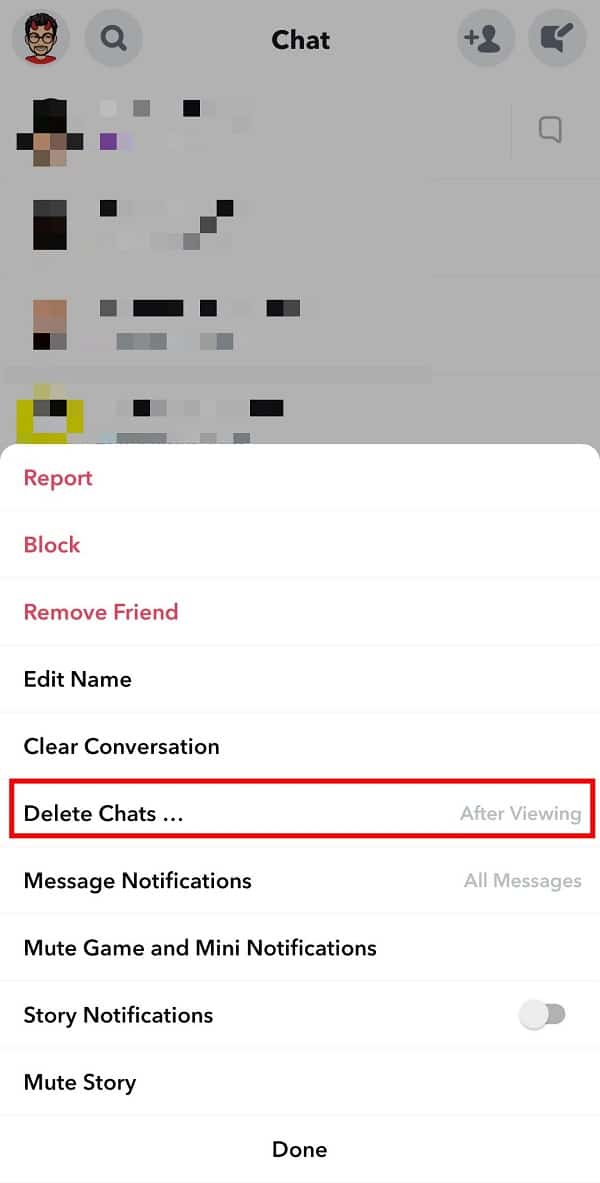
4. Sebuah pop-up akan muncul menanyakan " Kapan obrolan harus dihapus(When should chats be deleted) ?", Ketuk " 24 Jam setelah Melihat(24 Hours after Viewing) ".

Atau, Anda juga dapat menyimpan pesan Snapchat selama 24 jam dengan kontak yang tidak memiliki obrolan:(Alternatively, you can also save Snapchat messages for 24 hours with the contact you don’t have existing chats:)
1. Buka Snapchat dan ketuk pada hadiah Avatar Bitmoji(Bitmoji Avatar) Anda di sudut kanan atas layar Anda lalu ketuk opsi “ Teman Saya(My Friends) ”.

2. Pilih kontak yang diinginkan(Select the desired contact) dengan siapa Anda ingin menyimpan obrolan selama 24 jam. Ketuk Avatar Bitmoji(Bitmoji Avatar) mereka .
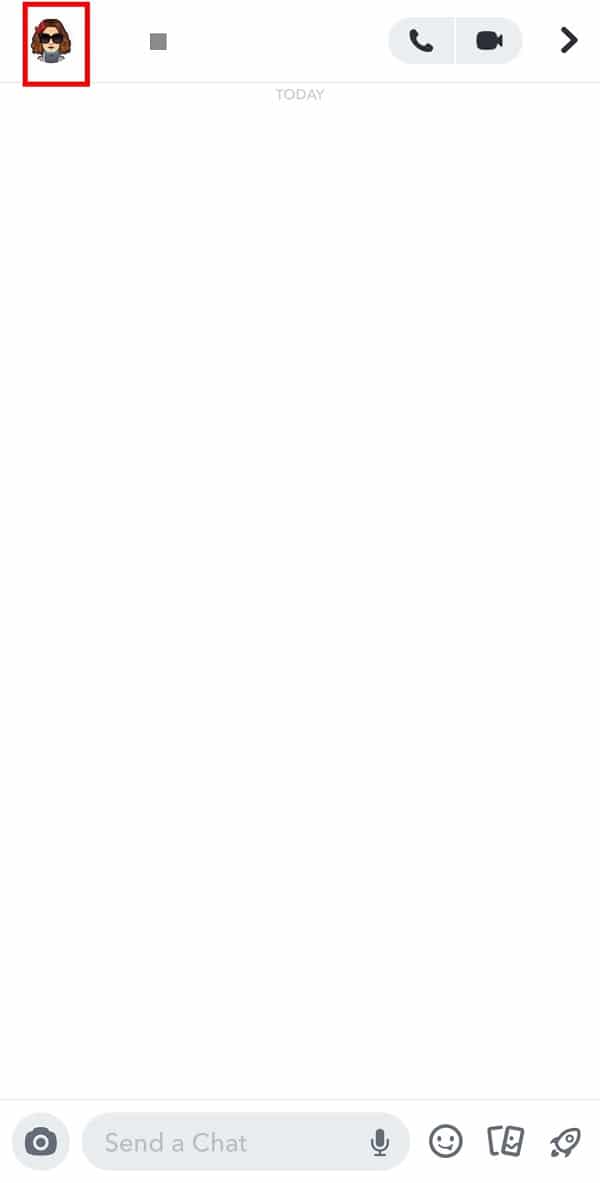
3. Sekarang, ketuk menu tiga titik yang(three-dot menu) tersedia di sudut kanan atas.

4. Anda akan mendapatkan daftar opsi di layar berikutnya, ketuk opsi “ Hapus Obrolan…(Delete Chats…) ”.
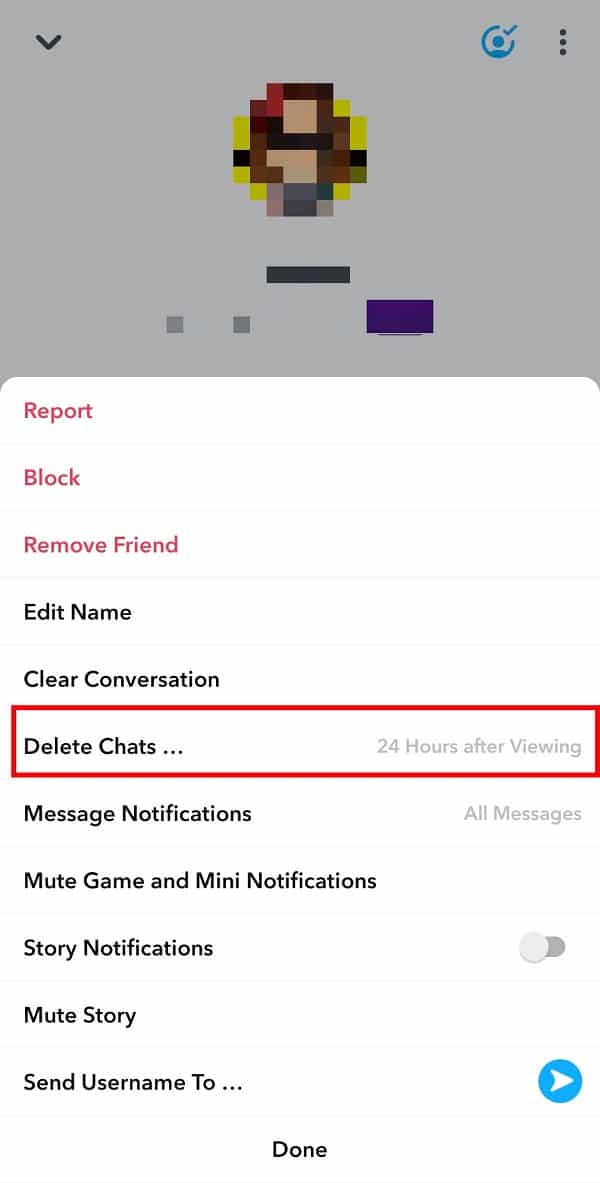
5. Ini akan menampilkan pop-up yang menyatakan “ Kapan obrolan harus dihapus? (When should chats be deleted?)Terakhir, ketuk " 24 Jam setelah Melihat(24 Hours after Viewing) ".

Baca Juga: ( Also Read:) Perbaiki Notifikasi Snapchat Tidak Berfungsi(Fix Snapchat Notifications Not Working)
Bagaimana Anda bisa Menyimpan Obrolan Secara Permanen di Snapchat?(How can you Save Chats Permanently on Snapchat?)
Snapchat juga memberi Anda opsi untuk menyimpan obrolan secara permanen. Ini akan memungkinkan Anda untuk melampaui batas waktu 24 jam untuk menyimpan obrolan(This will allow you to surpass the 24 hours time limit for saving chats) .
1. Buka Snapchat dan buka bagian obrolan dengan mengetuk ikon “ Obrolan(Chats) ”. Ketik teks(Type the text) yang ingin Anda simpan sebagai obrolan secara permanen di Snapchat Anda dan kirimkan(send it) segera.
2. Tekan lama(Long-press) pesan ini hingga kartu pop-up ditampilkan dengan berbagai opsi. Ketuk " Simpan di Obrolan(Save in Chat) " untuk menyimpan obrolan ini secara permanen di Snapchat .
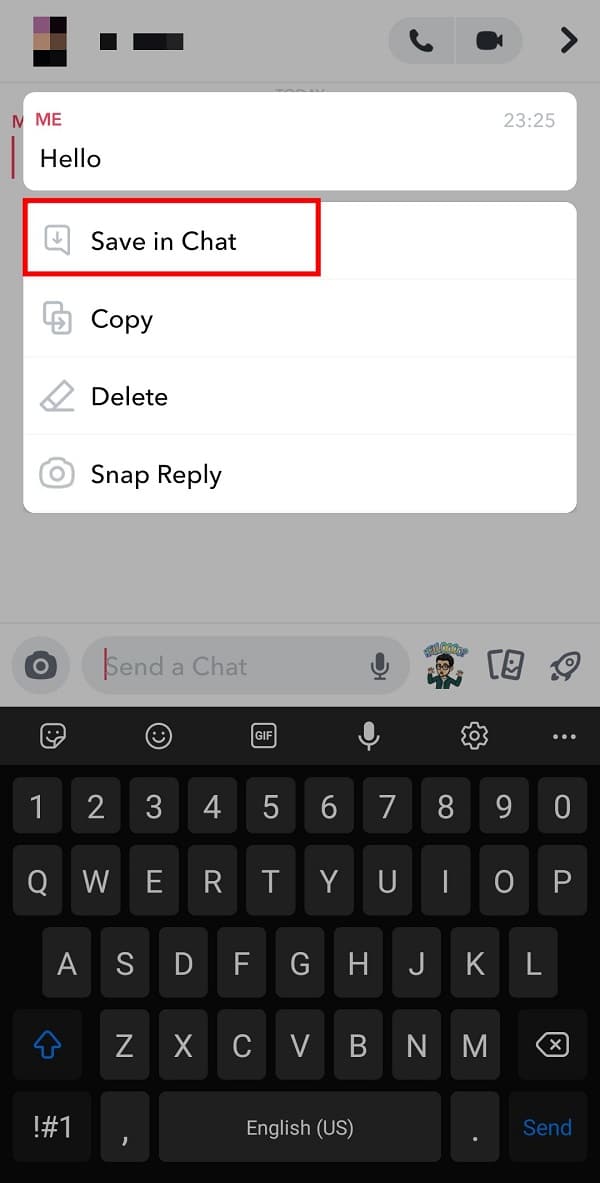
Bagaimana Cara Menghapus Obrolan di Snapchat?(How to Delete Chats on Snapchat?)
1. Buka Snapchat dan ketuk ikon “ Obrolan(Chat) ” untuk mengakses jendela obrolan. Sekarang, buka percakapan(open the conversation) dan pilih obrolan yang ingin Anda hapus. (select the chat you wish to delete. )
2. Tekan lama(Long-press) pesan ini hingga kartu pop-up ditampilkan dengan berbagai opsi. Ketuk " Hapus(Delete) " untuk menghapus obrolan tertentu.

Pertanyaan yang Sering Diajukan (FAQ)(Frequently Asked Questions (FAQs))
Q1. Bagaimana Anda secara otomatis menyimpan obrolan di Snapchat?(Q1. How do you automatically save chats on Snapchat?)
Anda perlu memilih kontak, tekan lama pada percakapan mereka, dan pilih “ Hapus obrolan…(Delete chats…) ” dari opsi yang tersedia. Terakhir, ketuk "24 jam setelah melihat"(“24 hours after viewing”) untuk secara otomatis menyimpan obrolan di Snapchat .
Q2. Apakah obrolan Snapchat hilang setelah 24 jam?(Q2. Do Snapchat chats go away after 24 hours?)
Anda dapat menyimpan obrolan secara permanen dengan mengetuk obrolan lalu menahannya untuk mendapatkan opsi. Anda harus memilih " Simpan di obrolan(Save in chat) ".
Q3. Bagaimana cara menghentikan foto saya agar tidak menghilang?(Q3. How do I stop my snaps from disappearing?)
Anda dapat menghentikan foto Anda agar tidak menghilang dengan mengubah pengaturan obrolan menjadi " 24 jam setelah melihat(24 hours after viewing) ".
Direkomendasikan:(Recommended:)
- Cara Menyingkirkan Teman Terbaik di Snapchat(How to Get Rid of Best Friends on Snapchat)
- Perbaiki Pesan Snapchat Tidak Akan Mengirim Kesalahan(Fix Snapchat Messages Won’t Send Error)
- Cara Mengabaikan dan Mengabaikan Pesan di Messenger(How to Ignore and Unignore Messages on Messenger)
- Bagaimana Mengetahui Apakah Seseorang Sedang Online di Snapchat?(How to Know if Someone Is Online on Snapchat?)
Kami harap panduan ini bermanfaat dan Anda dapat menyimpan pesan Snapchat selama 24 jam. ( to save Snapchat messages for 24 hours. )Anda dapat memberikan umpan balik Anda yang berharga di bagian komentar.
Related posts
Perbaiki Pesan Snapchat Tidak Akan Mengirim Kesalahan
Cara Menghapus Snapchat Messages and Conversations
Bagaimana Mendapatkan Rid dari Best Friends di Snapchat
Cara Memungkinkan Camera Access pada Snapchat
9 Ways ke Fix Instagram Direct Messages tidak berfungsi (DMs tidak berfungsi)
Apa arti Buah di Snapchat?
Cara Tag Lokasi di Snapchat (2021)
9 Cara Untuk Memperbaiki Kesalahan Koneksi Snapchat
Cara Membalik Video pada Snapchat pada Android
Fix Snapchat Notifications BUKAN Working (iOS & Android)
Cara Mengubah Bitmoji Selfie pada Snapchat
Cara Menghentikan Pesan Flash
Cara Membuat, Record, dan Share Your Snapchat Bitmoji Stories
Fix Unable ke Download Apps pada Your Android Phone
6 Ways Untuk Recover Deleted Text Messages Pada Android
Bagaimana Cara Merekam Tanpa Menahan Tombol di Snapchat?
Delete Facebook Messenger Messages secara permanen dari Both Sides
Bagaimana Tahu jika Someone Is Online di Snapchat?
Cara Mengikuti di Snapchat
Cara Merespon Pesan Instagram dengan Emoji Kustom
